要解決Windows計算機上的問題,Microsoft會告訴您Steps Recorder。 但是,要在視頻中記錄整個計算機屏幕,Aiseesoft Screen Recorder是最簡單的方法。
100% 安全。無廣告。
100% 安全。無廣告。

Microsoft步驟記錄器在Windows 7上也稱為Microsoft Problems Steps Recorder,該程序可記錄額外的步驟,以幫助您解決Windows計算機上的問題。 它可以記錄問題發生時所採取的步驟,以便您可以將記錄發送給支持專業人員以幫助解決問題。
但是,許多人可能會忽略此步驟記錄器。
如何使用Windows Steps Recorder?
這就是我們將在這篇文章中揭示的內容。
繼續閱讀並訪問所有您不會錯過的信息。
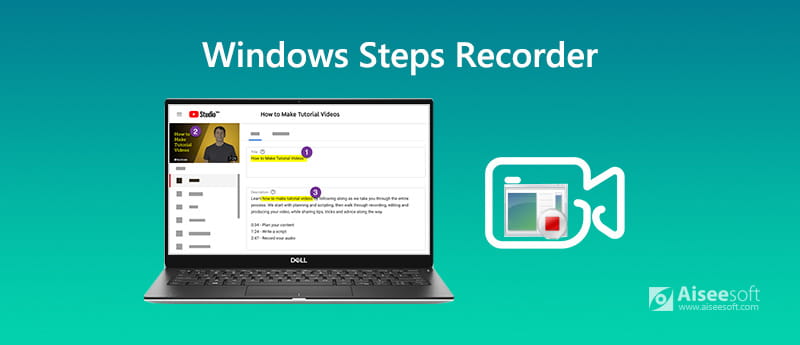
要在計算機上記錄步驟,請遵循以下指南。
步驟 1 打開步驟記錄器
單擊開始按鈕,然後選擇 Windows配件 並找出 步記錄器 的Windows 10。
點擊 窗口 圖標,然後單擊 配件 找到 問題步驟記錄器 在Windows 7或Windows 8.1中。
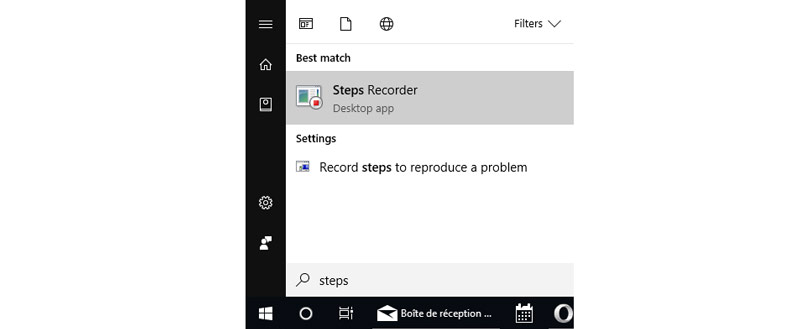
步驟 2 記錄步驟
選擇 開始記錄,按照導致您遇到的問題的步驟進行操作。 您可以根據需要暫停和繼續錄製。
您也可以選擇 添加評論 在使用鼠標選擇區域時添加要註釋的內容。

步驟 3 查看並保存步驟記錄
單擊停止按鈕,您可以查看以幻燈片形式記錄的步驟或包含其他詳細信息的文件。 確認後,可以單擊 節省 按鈕將步驟記錄另存為 ZIP 文件。 您可以在任何網絡瀏覽器上預覽ZIP文件。
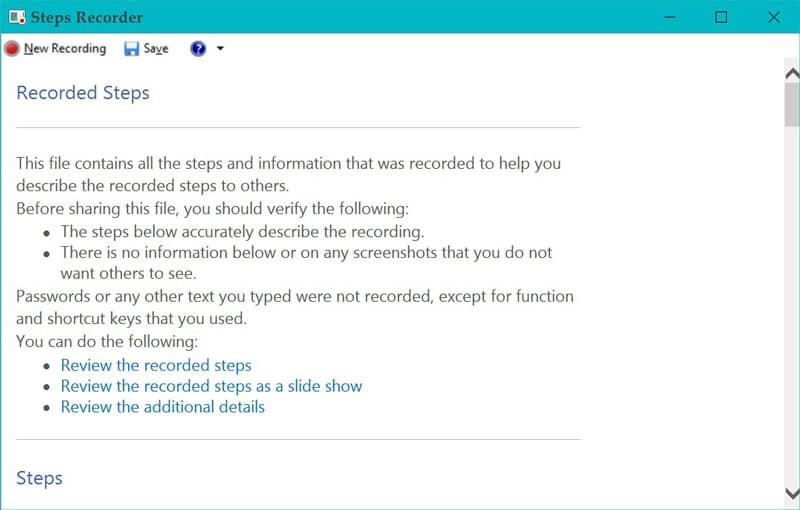
保養竅門
1. Steps Recorder 不會記錄您鍵入的任何文本(例如密碼),功能鍵和快捷鍵除外。
2. Steps Recorder可能無法完整記錄整個遊戲。 你需要專業 遊戲捕捉軟件 記錄下來。
可以將步驟記錄器導出為ZIP文件並在任何瀏覽器中打開。 但是,您不能像視頻一樣播放它,這會帶來生動的體驗。 要錄製視頻中的步驟,您可以使用 Aiseesoft屏幕錄影大師.
Aiseesoft Screen Recorder是一種屏幕捕獲軟件,可從桌面,程序,網絡攝像頭,瀏覽器等捕獲屏幕,視頻和音頻。 它可以捕獲計算機上發生的任何事情。

下載
100% 安全。無廣告。
100% 安全。無廣告。
現在,讓我們看看如何使用步驟記錄器製作視頻教程或在簡單指南中解決問題。
步驟 1 選擇錄像機
在您的計算機上免費下載此軟件,立即安裝並運行。
此步驟記錄器與Windows和Mac計算機兼容,您可以根據自己的需要免費下載。
100% 安全。無廣告。
100% 安全。無廣告。
啟動窗口,然後選擇 視頻錄像機.

步驟 2 錄製設置
在這裡,您應該進行記錄設置的步驟,例如選擇記錄區域,音頻源,輸出格式等。
選擇錄音窗口
如果要從計算機全屏記錄步驟,只需選擇遊戲窗口。 請點擊 飾品 記錄計算機的整個屏幕,同時選擇 習俗 選擇固定區域或選定區域或窗口。
選擇錄音
之後,您應該通過切換 麥克風 添加您自己的敘述。
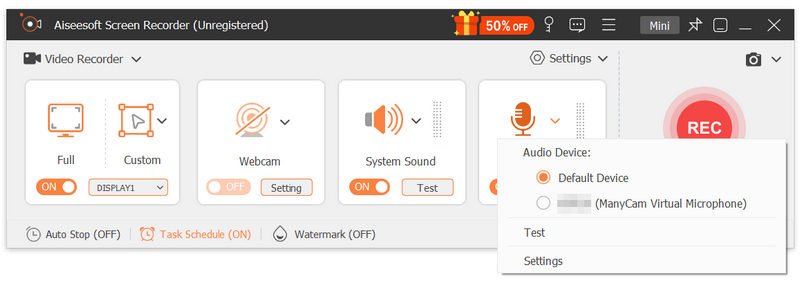
記錄熱鍵,輸出等
您應該做的最後一件事是為熱鍵,鼠標,輸出設置等進行錄製設置。
點擊 設置 麥克風圖像上方的圖標,然後您將轉到 記錄 默認情況下 您可以在此處切換到“鼠標”選項卡,在其中可以記錄鼠標光標和鼠標點擊。
此外,您可以調整輸出格式,最高60 fps的幀速率,視頻編解碼器,視頻質量等。

步驟 3 記錄步驟視頻
設置完成後,只需點擊 REC 按此軟件中的按鈕立即開始記錄步驟。
內置的編輯器還允許您繪製線條/形狀,形狀,添加文本,添加標註,噴塗顏色,添加箭頭等。

步驟 4 導出步驟錄像
完成視頻錄製步驟後,只需單擊停止按鈕即可指導您預覽視頻錄製。 在這裡,您還可以使用剪輯功能來選擇性地剪切視頻。
點擊 節省 將教程視頻記錄保存在您的計算機上。

現在,您可以在線上傳您的腳步視頻或將其發送給任何專業人員。 錄像太大? 只是 將視頻壓縮為較小的尺寸 通過電子郵件發送。
如何查看通過Microsoft Steps Recorder記錄的步驟?
單擊停止錄製後,它為您提供了3種方式來查看步驟,幻燈片顯示,屏幕截圖和帶有詳細信息的屏幕截圖。
步驟記錄器不能在Windows 10上運行嗎?
有報導稱Windows 10 Steps Recorder已停產,並被Xbox Game Recorder取代,Xbox Game Recorder是一種更全面的工具。
Steps Recorder可以錄製視頻嗎?
否。MicrosoftSteps Recorder會捕獲Windows計算機上的所有確切步驟,並將記錄另存為ZIP文件。 它僅記錄步驟,而不記錄視頻。
結論
Microsoft Steps Recorder是在Windows計算機上捕獲步驟以解決問題的步驟記錄器。 儘管此工具將被忽略,並且可以用Xbox Game Recorder代替,但仍可以使用。 但是,為了以更生動的視覺效果保存視頻中的步驟,您需要Aiseesoft屏幕錄像機來幫助您,這是簡單而強大的步驟錄像機,可以捕獲您在Windows和Mac計算機上執行的所有操作。
您對步伐記錄程序有什麼建議嗎?
在下面留下您的評論。
屏幕錄像機軟件
Camtasia屏幕錄像機 Ispring屏幕錄像機 任何錄像機 OBS屏幕錄像 IceCream屏幕錄像機 高清屏幕錄像機 屏幕錄像機無延遲 Windows步驟記錄器 動作屏幕錄像機 帶有Facecam的屏幕錄像機 Adobe屏幕錄像機 鼠標和鍵盤記錄器 開源屏幕錄像機 MP4屏幕錄像機 Mediasite台式錄像機 免費的AVI記錄器 WMV 錄音機 FLV錄像機 MKV錄像機 MOV錄像機 WEBM 記錄器 MXF記錄器 XviD 錄音機 MPEG錄像機
Aiseesoft屏幕錄像機是捕獲任何活動(如在線視頻,網絡攝像頭通話,Windows / Mac上的遊戲)的最佳屏幕錄像軟件。
100% 安全。無廣告。
100% 安全。無廣告。